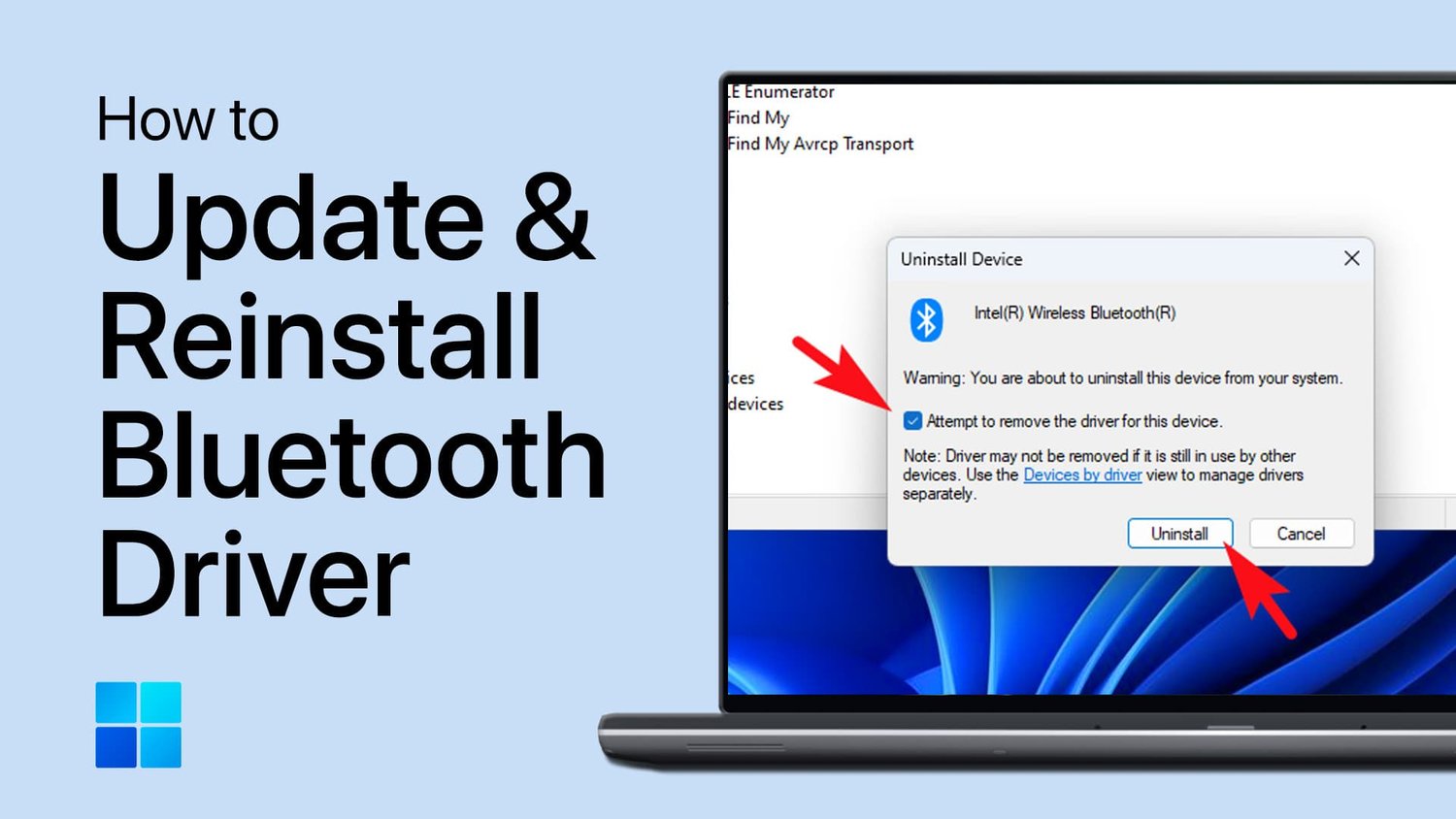如何在瀏覽器中使用Slack:無需下載
讓我們面對現實吧 - 安裝另一個應用程序只是為了檢查您的消息並不總是理想的。無論您是使用共享計算機,遠程工作,還是只想使事情變得輕快,使用在瀏覽器中放鬆是一個超級方便的選擇。
好消息?您無需下載任何內容即可與您的團隊保持聯繫。 Slack在您的瀏覽器中完美工作,甚至還有更明智的方法可以管理工作空間而無需弄亂桌面。
在這篇文章中,我們將完全向您展示如何在不安裝桌面應用的情況下使用Slack,探索更聰明的替代方案,並分享提示,以使您的基於瀏覽器的懈怠體驗更好。
絕對地-Slack是為在瀏覽器中無縫工作而建造的。您可以訪問所有核心功能,而無需安裝桌面應用程序。這意味著與隊友聊天,加入頻道,啟動huddles,共享文件,甚至進行音頻或視頻通話 - 所有這些都來自Chrome,Firefox,Safari或任何現代瀏覽器的標籤。
如果您可以在瀏覽器中使用Slack是完美的:
- 不想在計算機上安裝更多軟件。
- 經常跨多個設備或切換計算機工作。
- 想要一種快速的方法來檢查消息而不會分心。
它快速,簡單,完成工作 - 尤其是如果您知道一些技巧來優化體驗(我們很快就會實現)。
使用Slack而無需安裝應用程序的更聰明的方法:嘗試RAMBOX
在瀏覽器中使用Slack很棒,但是如果您可以將其進一步邁出一步怎麼辦?如果您不斷地在工具之間切換( / lack,電子郵件,日曆),那就很容易感到不知所措。您最終會打開十幾個標籤,桌面上裝滿了瀏覽器,不知道該通知聲音來自哪裡。
這就是Rambox有很大不同的地方。
Rambox是一個工作空間組織者,可讓您攜帶所有喜歡的工具- slack,電子郵件,日曆,trello,Intion和+700應用程序更多一個乾淨的界面。不再下載十幾個不同的應用程序。不再有無盡的瀏覽器選項卡。只是您需要的一切,就在您需要的地方。
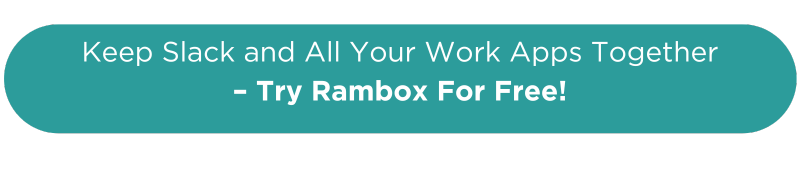
為什麼要與rambox一起使用Slack?
- 一切都在一個地方:與Gmail,概念,團隊,Trello或任何其他工具一起使用Slack,而沒有切換選項卡或應用程序。
- 不再登錄:一旦您使用工作空間和憑據設置了Rambox的Slack,您的會話會保持活動狀態。您不必每次打開應用程序時都可以登錄,就像瀏覽器版本一樣,關閉選項卡或重新啟動瀏覽器通常意味著再次登錄。
- 少的混亂,更多的重點:將您的工作工具保留在Rambox中,瀏覽器免費瀏覽。
- 快速找到您需要的東西:Rambox可讓您創建工作區 - 類似於應用程序的文件夾。您可以使用所有通信工具(Slack,Gmail,Teams)的工作空間,另一個使用項目管理應用程序(Asana,Intion,Soting.com等)。一切都保持井井有條,因此您始終知道可以在哪裡找到每個應用程序。
- 保持通知:RAMBOX使您可以完全控制您的通知。您可以選擇接收桌面警報,聲音或完全沉默。另外,未閱讀的計數器使您可以輕鬆查看哪些應用需要您的注意力 - 因此您可以優先考慮任務而不會淹沒任務。
聽起來不錯,對吧?最好的部分是 - 您可以免費嘗試30天的Rambox Pro。無需信用卡,沒有附加條件。
只是註冊,下載Rambox並立即開始組織您的數字工作空間。
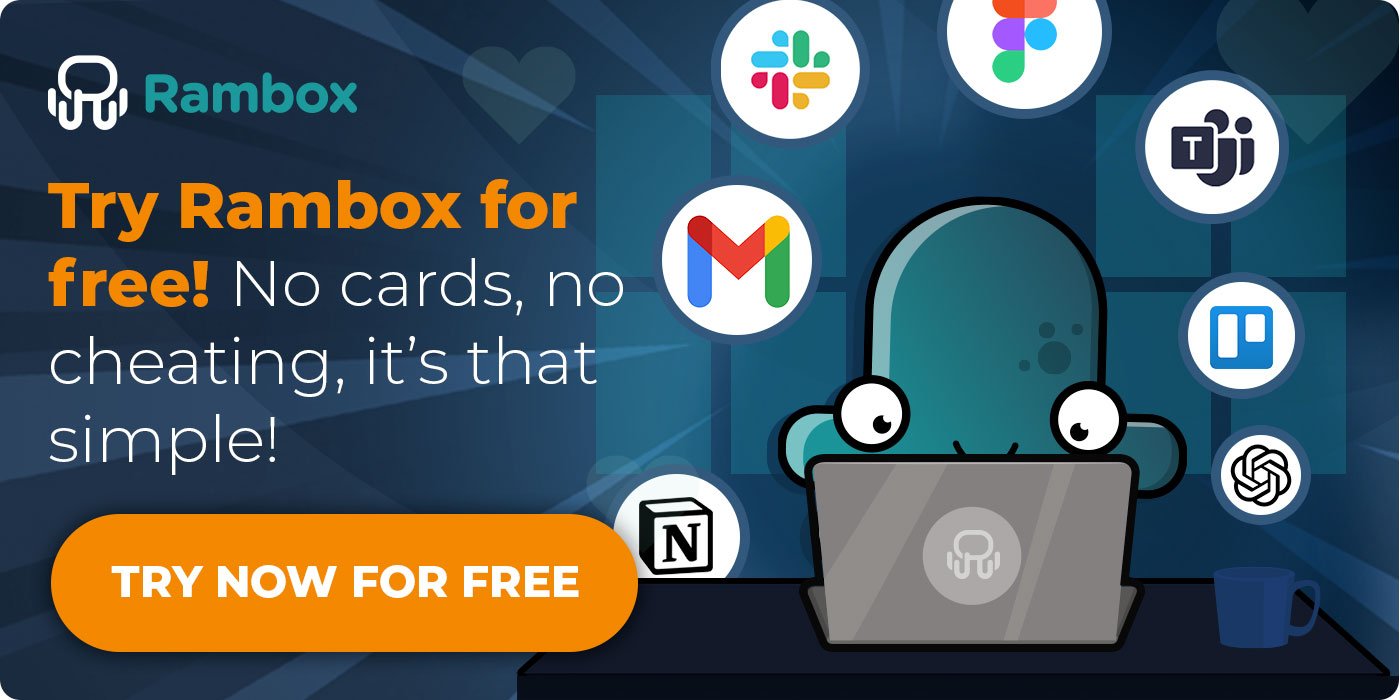
如何在瀏覽器中打開鬆弛
如果您想在不下載桌面應用程序的情況下使用Slack,那麼您很幸運 - 只需幾秒鐘即可直接從瀏覽器訪問它。
這是這樣做的方法:
- 去Slack.com/signin。
- 輸入您的工作區名稱。
- 登入使用您的電子郵件和密碼(或使用Google/Apple登錄)。
- 點擊“在瀏覽器中使用Slack”。
- 一旦你進入,鬆弛將在您的瀏覽器中加載- 沒有下載,沒有設置。
就是這樣。您可以開始消息隊友,加入頻道,撥打電話並共享文件,而無需安裝內容。如果您在不同的設備上工作,想要快速訪問或只是希望保持輕量級,則瀏覽器中的鬆弛是一個不錯的選擇。
改善您的瀏覽器體驗的技巧
在瀏覽器中使用Slack非常方便,但是進行一些簡單的調整,您可以使體驗更加順暢,更有生產力。
這裡有一些簡單的提示可以充分利用它:
- 在Rambox中使用Slack:使用Rambox,您將獲得兩全其美的最佳狀態。您可以在單個有組織的界面中使用Slack與所有其他應用程序一起使用 - 無需在選項卡之間切換或雜耍多個桌面程序。如果需要,您將收到桌面通知和聲音警報,或者在需要集中精力時可以暫停通知。一切都停留在一個地方,因此您的工作流程更清潔,更快且易於管理。
- 使用鍵盤快捷鍵:Slack支持瀏覽器中有用的快捷方式。例如,使用CTRL + K(或Mac上的CMD + K)搜索並跳到任何對話或頻道,以及CTRL + /(或CMD + /)查看可用快捷方式的完整列表。
- 啟用瀏覽器通知:確保允許Slack通過瀏覽器設置和Slack首選項發送通知。這樣,即使標籤不集中在焦點中,您也會保持更新。
- 瀏覽器中的鬆弛:將鬆懈的固定在固定選項卡中變得更容易找到,並且很難錯誤地關閉。只需右鍵單擊標籤,然後選擇“ PIN”以將其保留在適當的位置。
這些快速的提示可以幫助您從瀏覽器中的懈怠中獲得更多的措施,並使您的日常工作更加精簡。
您的瀏覽器與Slack Desktop應用程序中的Slack:什麼更好?
Slack在其瀏覽器和桌面版本中都可以很好地工作,但是根據您的工作方式,一個人可能比另一個更適合您。以下是一個快速比較,可幫助您選擇滿足您需求的合適設置:
參見:13 Google Chrome技巧和技巧您不知道您需要
| 在瀏覽器中放鬆 |
Slack Desktop應用程序 |
| ✅無需安裝- 只需打開一個標籤並登錄 | ✅本地通知和與您的操作系統更嚴格的集成 |
| ✅從任何帶有瀏覽器的設備訪問 | ✅長期,連續會議的表現更好 |
| ✅非常適合快速訪問或偶爾使用 | ✅離線訪問最近對話 |
| ✅與Rambox這樣的工作空間組織者運行良好 | ✅允許更多應用程序級自定義(在啟動,拼寫檢查等上啟動) |
| ❌通知可能不那麼一致或延遲 | ❌需要安裝和手動更新 |
| ❌在其他開放式標籤中可能會迷路 | ❌如果您一次使用許多工具,則佔用更多的系統資源 |
| ❌沒有離線訪問- 需要互聯網連接 | ❌如果您經常切換設備或在共享環境中工作,這並不理想 |
| ❌可能需要更頻繁的登錄 | ❌在您的桌面上添加了一個要管理的應用程序 |
了解每個版本的優缺點,這是一個快速回顧來幫助您決定:
如果…在瀏覽器中使用Slack
您希望不安裝任何東西而快速,無障礙。如果您在不同的設備上工作,偶爾使用Slack或更喜歡保持桌面清潔,這是理想的選擇。
如果…使用Slack作為桌面應用
您全天依靠鬆弛,需要穩定的通知,離線訪問以及與操作系統更嚴格的集成。
在這兩種情況下,在皇家搖籃中使用鬆弛是兩全其美的最好的。
無論您是喜歡瀏覽器的靈活性還是桌面應用程序的性能,Rambox都可以讓您在其他基本工具旁邊保持Slack,並具有完整的通知控制和更乾淨,更有條理的工作流程。
如何將Slack添加到Rambox
要將Slack應用程序添加到Rambox中,您只需要遵循三個簡單的步驟:
- 單擊“+添加應用程序或工作區”主面板上的按鈕。
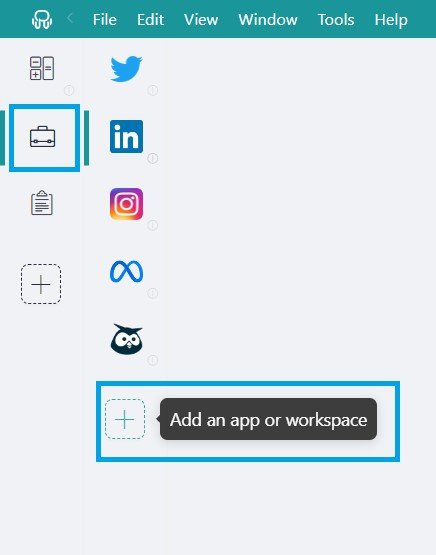
- 輸入“ Slack”進入搜索欄,然後從預定義服務列表中選擇它。

- 自定義應用程序設置- 啟用操作系統通知,應用程序,分配特定配置文件等等。
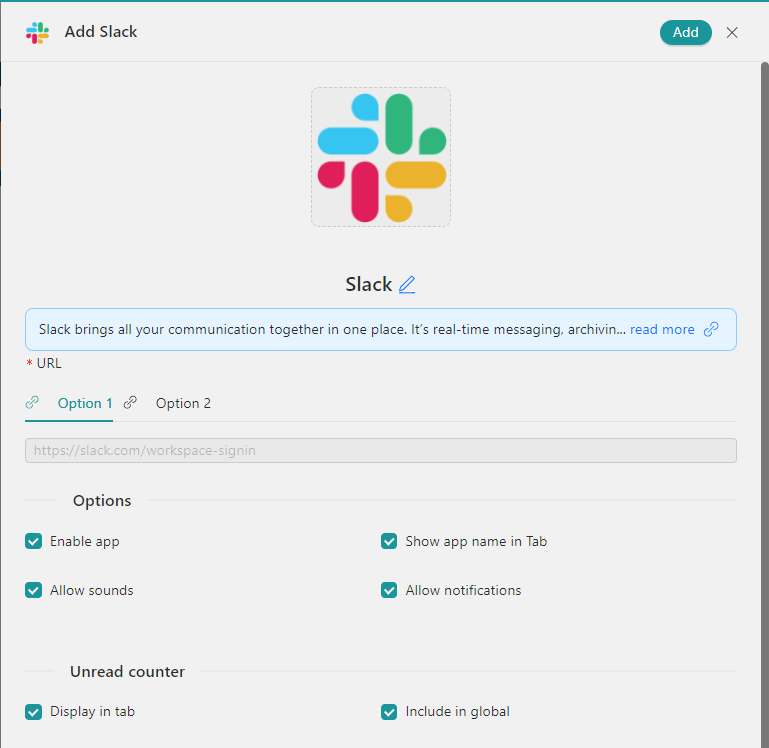
就是這樣!這就是您可以與Rambox中的Slack一起工作的簡單簡單。
免費嘗試RAMBOX- 僅註冊,下載應用程序,並立即開始簡化您的工作流程。
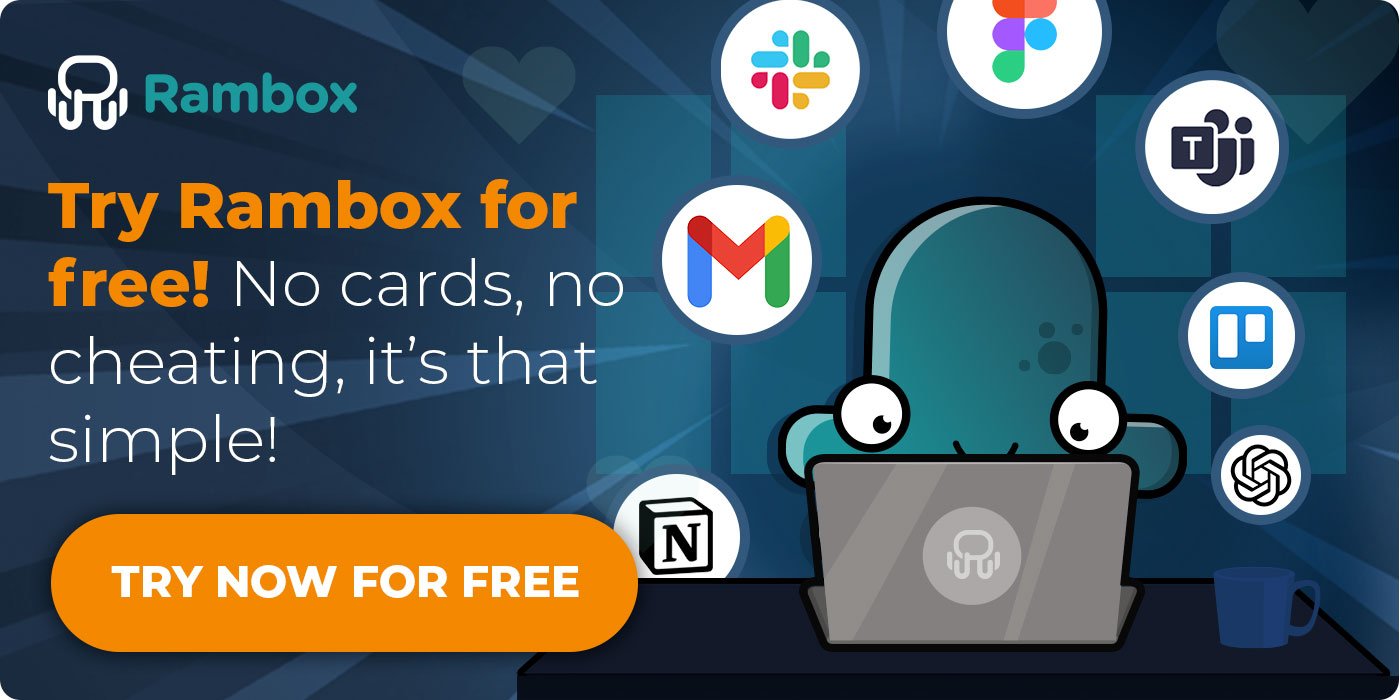




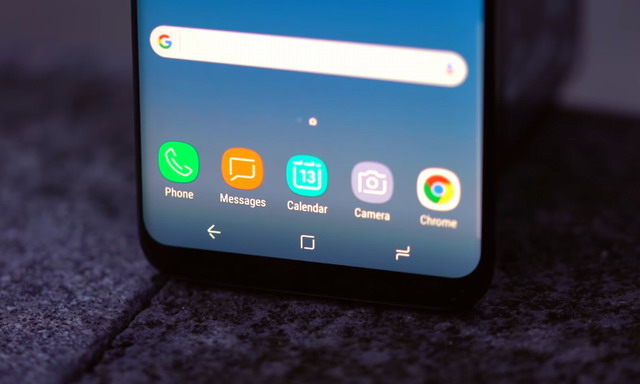
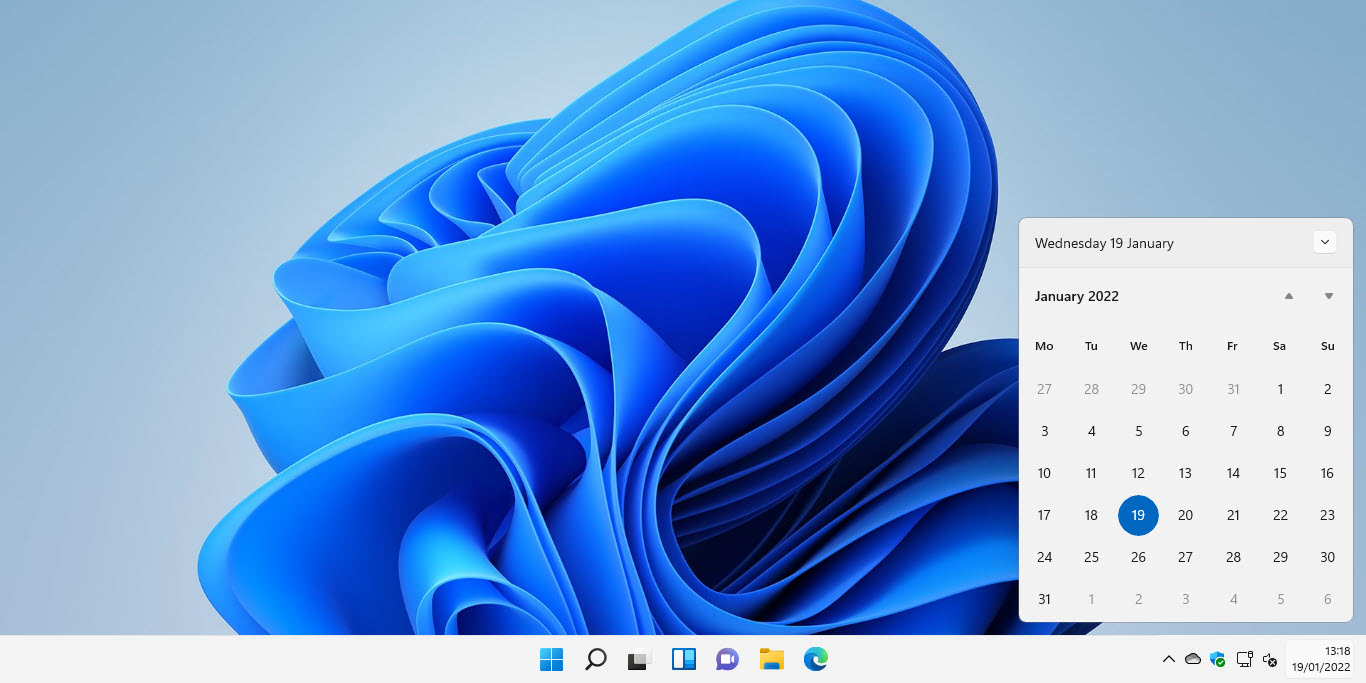

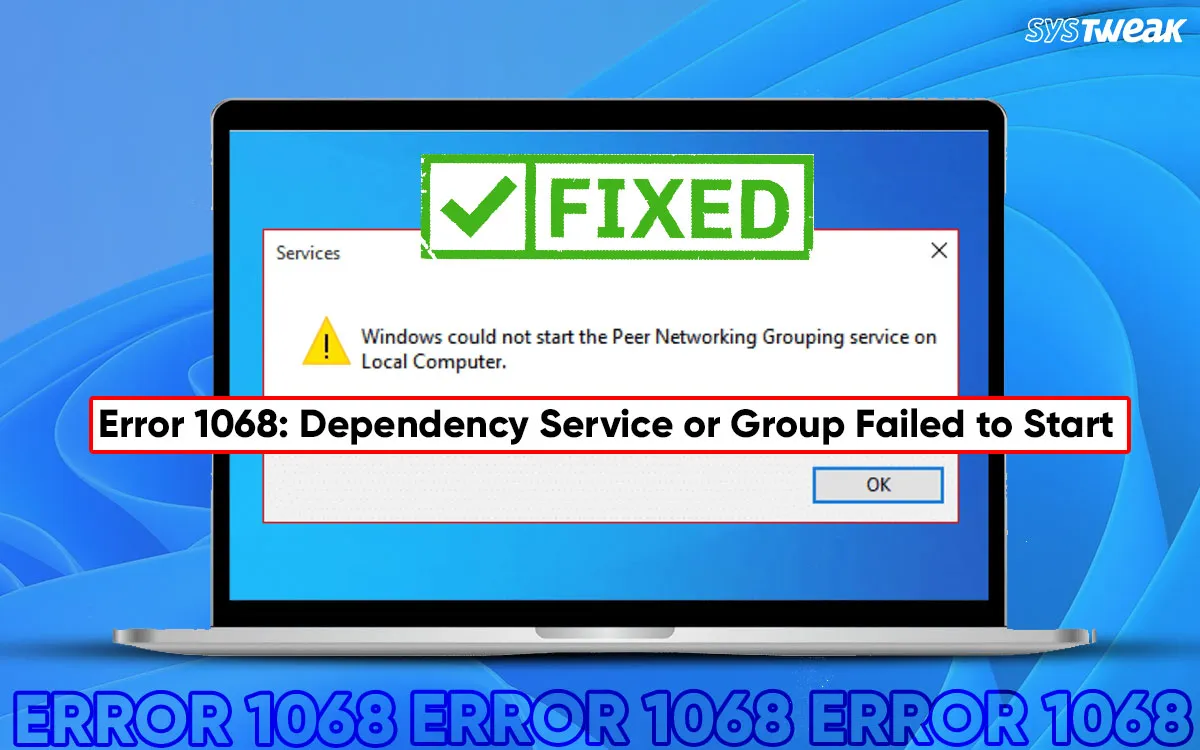
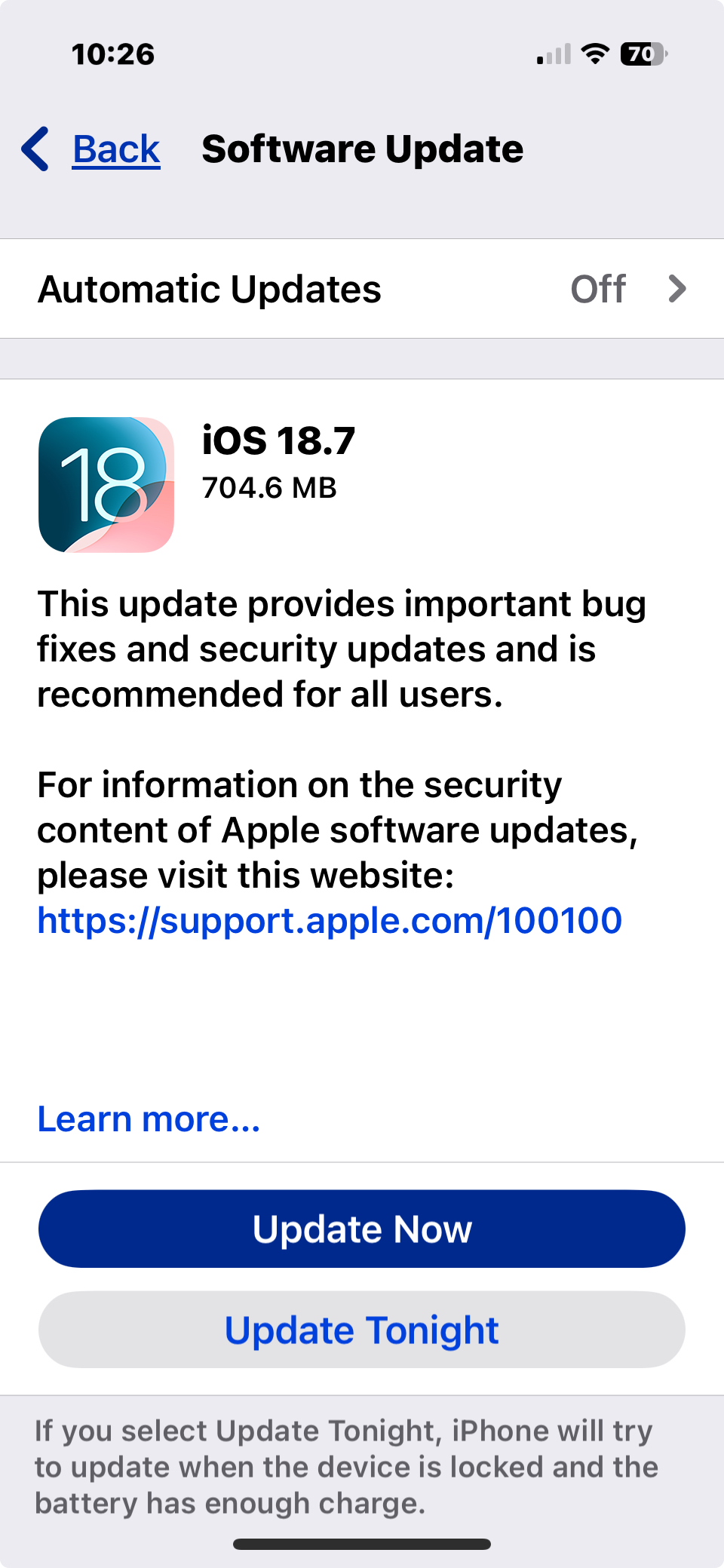
![如何修复要求购买不在iPhone上工作[简易指南]](https://pfrlju.com/tech/avilas/wp-content/uploads/cache/2025/09/fix-ask-to-buy-not-working.jpg)